Với tư cách là một freelancer, việc cân bằng giữa quản lý vô số tài liệu số và sắp xếp suy nghĩ là thách thức không nhỏ. Tôi thường sử dụng Paperless-ngx để lưu trữ các hóa đơn, hợp đồng khách hàng, và tài liệu nghiên cứu dạng PDF. Công cụ này cực kỳ hiệu quả trong việc quét, phân loại và giúp mọi thứ có thể tìm kiếm được. Trong khi đó, Obsidian là nơi mọi ý tưởng, suy nghĩ và ghi chú hàng ngày của tôi tồn tại, tạo thành một mạng lưới thông tin liên kết chặt chẽ.
Cả hai công cụ này đều tuyệt vời khi hoạt động độc lập, nhưng tôi luôn cảm thấy thiếu một liên kết quan trọng: làm thế nào để dễ dàng truy xuất một tệp PDF cụ thể từ Paperless-ngx trong khi tôi đang tập trung sâu vào các ghi chú trong Obsidian? Khoảng trống này từng gây ra sự ngắt kết nối trong quy trình làm việc của tôi. Tôi mong muốn một cách liền mạch để tham chiếu các tài liệu được lưu trữ an toàn trực tiếp từ những dòng ghi chú của mình, mà không cần phải tìm kiếm thủ công hoặc chuyển đổi giữa các ứng dụng. Mặc dù tôi biết các plugin Obsidian là những tiện ích bổ sung tốt nhất cho trải nghiệm ghi chú, nhưng không ngờ rằng tìm kiếm giải pháp kết nối Paperless-ngx và Obsidian của tôi lại kết thúc ngay tại đó! Tôi sử dụng một plugin Obsidian chuyên dụng để liên kết hai công cụ mạnh mẽ này. Với giải pháp này, mọi tệp PDF tôi quản lý trong Paperless-ngx giờ đây chỉ cách một cú nhấp chuột, ngay trong các ghi chú Obsidian của tôi. Nó thực sự tăng cường khả năng quản lý tài liệu và tri thức, biến cuộc sống số của tôi trở nên tích hợp và hiệu quả vượt trội.
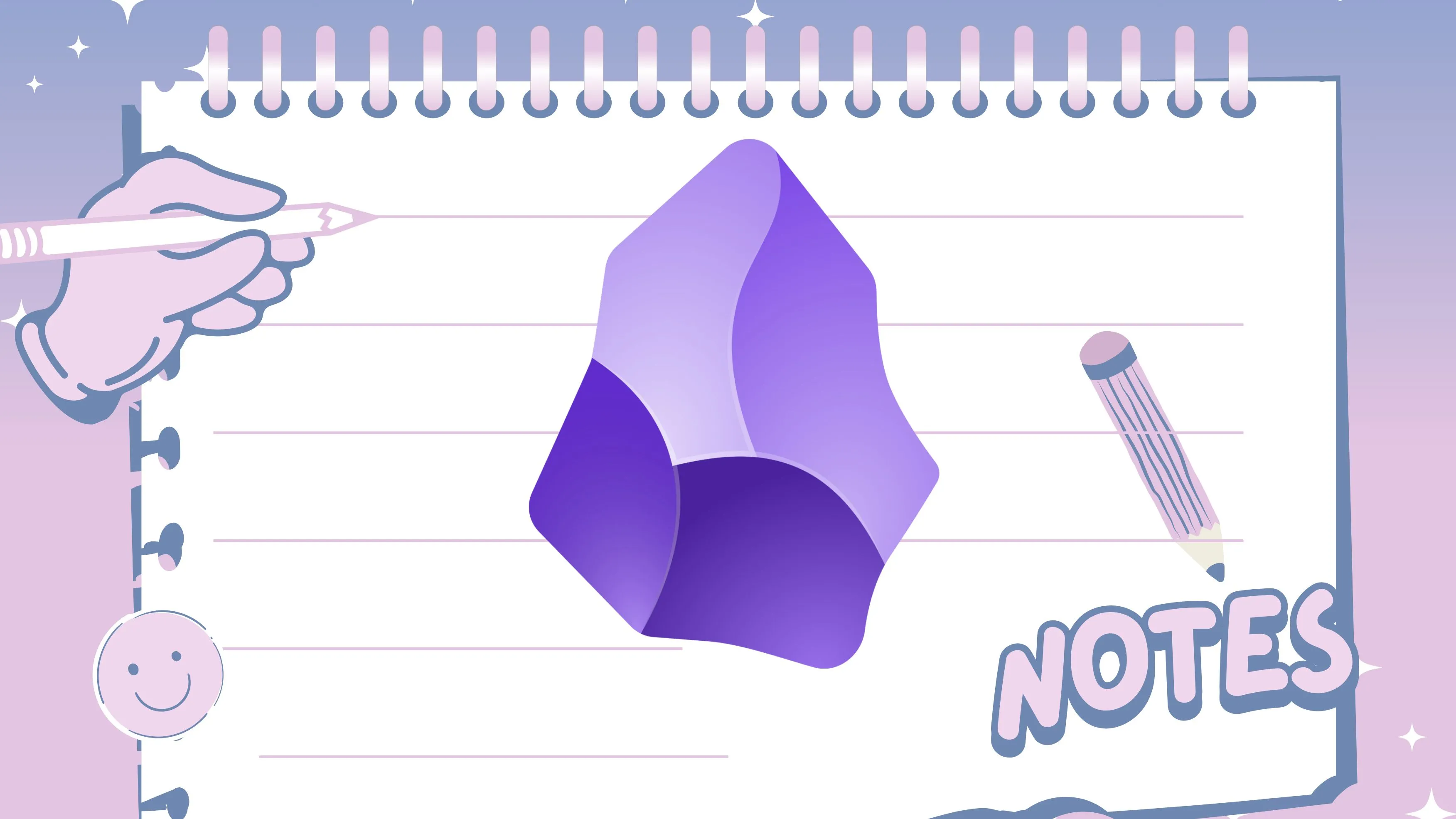 Tích hợp Obsidian và Paperless-ngx để quản lý tài liệu hiệu quả
Tích hợp Obsidian và Paperless-ngx để quản lý tài liệu hiệu quả
Chuẩn bị và cài đặt plugin
Để kết nối Obsidian với Paperless-ngx, điều kiện tiên quyết là Paperless-ngx phải đang hoạt động. Tôi tự host ứng dụng này trên máy tính của mình bằng Docker, giúp tôi có toàn quyền kiểm soát. URL của phiên bản Paperless-ngx là rất quan trọng; tôi biết mình sẽ cần nó khi thiết lập plugin để liên kết Obsidian và Paperless-ngx. Điều thứ hai tôi đảm bảo đã cài đặt trong Obsidian là plugin PDF++. Mặc dù không bắt buộc để plugin Paperless hoạt động, nhưng nó cực kỳ hữu ích để xem các tệp PDF một cách mượt mà ngay trong Obsidian.
Các bước thiết lập ban đầu
Quá trình kết nối bắt đầu trong chính Paperless-ngx. Để cho phép Obsidian truy cập tài liệu an toàn, tôi cần một mã thông báo xác thực API (API authentication token) từ tài khoản Paperless-ngx của mình. Tôi tìm thấy chuỗi ký tự dài này trong phần cài đặt “My Profile” trong giao diện web của Paperless-ngx. Nó hoạt động như một mật khẩu đặc biệt cho plugin, và tôi đã sao chép nó để lưu lại cho mục đích sử dụng sau này.
Cài đặt và cấu hình plugin Paperless trong Obsidian
Tiếp theo, tôi chuyển sang Obsidian. Tôi cài đặt plugin Paperless trực tiếp từ phần plugin cộng đồng và đảm bảo nó được kích hoạt. Sau đó, tôi mở cài đặt của plugin Paperless và điền các thông tin cần thiết:
- Paperless URL: Tại đây, tôi nhập địa chỉ web đầy đủ của phiên bản Paperless-ngx của mình, đảm bảo không có dấu gạch chéo (/) ở cuối.
- Paperless authentication token: Tôi dán khóa xác thực bí mật đã sao chép từ Paperless-ngx.
- Document storage path: Tôi nhập đường dẫn thư mục cụ thể trong Obsidian nơi tôi muốn plugin tạo các tham chiếu đến tệp Paperless-ngx của mình.
Cuối cùng, tôi nhấp vào “Test connection” để xác nhận mọi thứ đang hoạt động. Nếu có bất kỳ lỗi nào xuất hiện, tôi biết mình có thể kiểm tra console (sử dụng Cmd + Option + I trên Mac hoặc Ctrl + Shift + I trên Windows) để xem vấn đề nằm ở đâu. Với kết nối thành công, tôi đã sẵn sàng để sử dụng plugin.
 Cấu hình plugin Whisper trong Obsidian biến giọng nói thành văn bản
Cấu hình plugin Whisper trong Obsidian biến giọng nói thành văn bản
Cách thêm PDF từ Paperless-ngx vào ghi chú Obsidian
Việc thêm tệp PDF từ Paperless-ngx trực tiếp vào các ghi chú Obsidian của tôi cực kỳ đơn giản. Đầu tiên, tôi mở ghi chú cụ thể trong Obsidian nơi tôi muốn thêm PDF, đảm bảo nó đang ở chế độ chỉnh sửa (editor view). Tiếp theo, tôi mở bảng lệnh (command palette). Trên Windows, tôi nhấn Ctrl + P; trên Mac, đó là Cmd + P. Nếu tôi đang dùng thiết bị di động, một cú vuốt xuống nhanh chóng sẽ mở bảng lệnh. Trong bảng lệnh, tôi chỉ cần gõ “Paperless” để xem tất cả các lệnh có sẵn cho plugin.
Tận dụng sự bổ trợ hoàn hảo
Tôi sử dụng lệnh Paperless: Insert document thường xuyên nhất. Lệnh này hiển thị một danh sách tất cả các tài liệu trong phiên bản Paperless-ngx của tôi ngay trong Obsidian. Từ đó, tôi chỉ cần nhấp vào tài liệu mình muốn chèn. Plugin sẽ tự động lưu thông tin tài liệu vào bộ nhớ đệm (như tệp có sẵn và thẻ) khi chạy lần đầu, vì vậy nếu các tài liệu mới không hiển thị, tôi chỉ cần sử dụng lệnh Paperless: Refresh documents để cập nhật bộ nhớ đệm. Ngoài ra còn có một lệnh tiện dụng khác là Paperless: Replace URL with document, cho phép tôi hoán đổi URL của tài liệu trong ghi chú bằng một bản nhúng phù hợp.
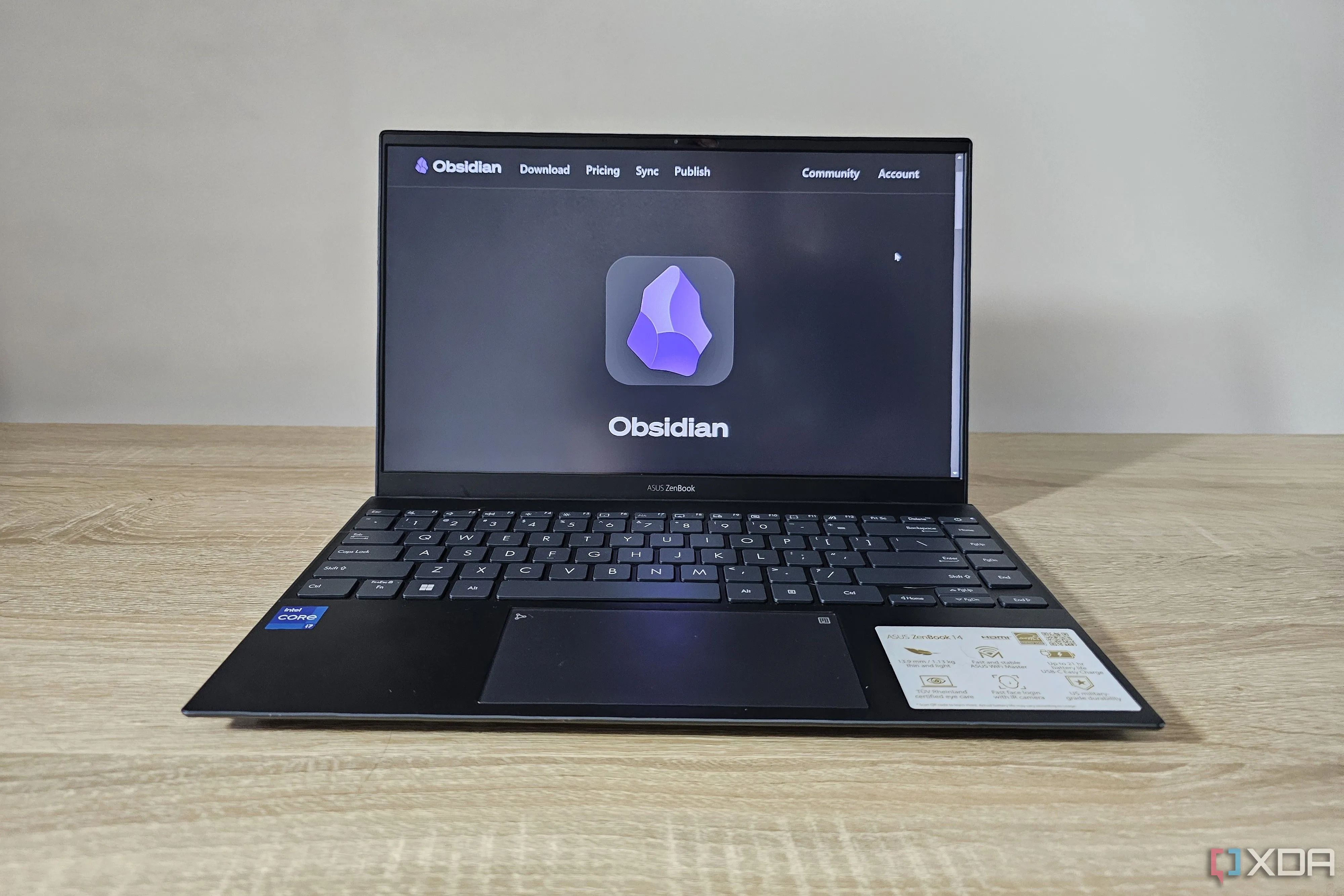 Giao diện website Obsidian hiển thị trên màn hình laptop
Giao diện website Obsidian hiển thị trên màn hình laptop
Sự kết hợp Paperless-ngx và Obsidian thực sự năng suất
Khi tôi mới bắt đầu sử dụng Obsidian, việc dễ dàng tham chiếu các tài liệu của mình là một trở ngại lớn. Tôi không chắc liệu có một giải pháp đơn giản cho việc này hay không. Nhưng, việc khám phá sự kết hợp giữa Paperless-ngx và Obsidian đã thay đổi mọi thứ đối với tôi. Nó mang lại năng suất vượt trội! Giờ đây, mọi nghiên cứu, mọi hóa đơn và mọi hồ sơ quan trọng không chỉ được lưu trữ mà còn có thể truy cập tức thì và được liên kết trực tiếp trong các ghi chú liên quan của tôi. Hệ thống tích hợp này đã giảm đáng kể các nỗ lực quản lý hành chính của tôi và cung cấp cho tôi một trung tâm rõ ràng, tập trung cho cả tài liệu và tri thức.
Hãy thử nghiệm giải pháp này để biến quy trình làm việc số của bạn trở nên liền mạch và hiệu quả hơn bao giờ hết. Nếu bạn có bất kỳ câu hỏi hoặc kinh nghiệm nào muốn chia sẻ, đừng ngần ngại để lại bình luận phía dưới!